J2SDK1.4.2+TOMCAT5.2.8+JFREEChart0.9.20配置for linux
安装环境:
系统:RHEL Server 5.3
所需软件包: libXp-1.0.0
zysong.ttf --中文字符集
j2sdk1.4.2
jakarta-tomcat-5.0.28
jfreechart-0.9.20
Informix JDBC 3.00基础环境配置:
1.libXp是库文件,自动安装到/usr/lib 目录下
rpm -ivh libXp-1.0.0-8.1.el5.rpm2.zysong.ttf是中文字体文件,在系统没有中文Turetype支持的时候需要。
检查/usr/share/fonts/zh_CN/TrueType目录是否存在,存在则检查zysong.ttf是否存在;不存在创建目录并上传zysong.ttf。
cp zysong.ttf /usr/share/fonts/zh_CN/TrueType/3.安装j2sdk-1.4.2
此次使用的文件为j2sdk-1_4_2_18-linux-i586.rpm.bin
使用root用户安装,给j2sdk-1_4_2_18-linux-i586.rpm.bin文件加上执行权限,执行自解包生成j2sdk-1_4_2_18-linux-i586.rpm
chmod +x j2sdk-1_4_2_18-linux-i586.rpm.bin
./ j2sdk-1_4_2_18-linux-i586.rpm.bin然后rpm -ivh j2sdk-1_4_2_18-linux-i586.rpm完成j2sdk安装
安装生成的java的目录为/usr/java/j2sdk1.4.2_18 需要记录此目录
TOMCAT及JFREECHART环境配置:
1,tomcat用户配置及j2sdk验证
为了便于使用,将创建tomcat用户用于配置tomcat环境,tomcat5.0.28、jfreechar0.9.20和informix JDBC3.00均安装于此用户目录
root# useradd -d /opt/tomcat -m -s /bin/bash tomcat编辑用户文件.bash_profile 增加以下内容
LANG=zh_CN.gbk
JAVA_HOME=/usr/java/j2sdk1.4.2_18
PATH=$PATH:${JAVA_HOME}/bin:$HOME/bin
CLASSPATH=${JAVA_HOME}/lib/dt.jar:${JAVA_HOME}/lib/tools.jar:.
TOMCAT_HOME=/opt/tomcat
CATALINA_HOME=/opt/tomcat
CATALINA_OPTS="${CATALINA_OPTS} -Djava.awt.headless=true"
export LANG JAVA_HOME PATH CLASSPATH TOMCAT_HOME CATALINA_HOME CATALINA_OPTS退出用户并重新登陆,使用户环境生效。
2.通过执行javac命令检验j2sdk环境正确。
[tomcat@rhel53 ~]$ javac
Usage: javac <options> <source files>
where possible options include:
-g Generate all debugging info
-g:none Generate no debugging info
-g:{lines,vars,source} Generate only some debugging info
-nowarn Generate no warnings
-verbose Output messages about what the compiler is doing
-deprecation Output source locations where deprecated APIs are used
-classpath <path> Specify where to find user class files
-sourcepath <path> Specify where to find input source files
-bootclasspath <path> Override location of bootstrap class files
-extdirs <dirs> Override location of installed extensions
-d <directory> Specify where to place generated class files
-encoding <encoding> Specify character encoding used by source files
-source <release> Provide source compatibility with specified release
-target <release> Generate class files for specific VM version
-help Print a synopsis of standard options2,安装配置jakarta-tomcat-5.0.28
1)将jakarta-tomcat-5.0.28.zip传到tomcat用户目录,使用unzip解包,生成jakarta-tomcat-5.0.28为名的目录。
tomcat$ unzip jakarta-tomcat-5.0.28.zip为方便用于使用,重新在jakarta-tomcat-5.0.28目录下打个包,拷回/opt/tomcat解包,这样jakarta-tomcat-5.0.28就以/opt/tomcat为根目录。
tomcat$ cd ~/jakarta-tomcat-5.0.28 && tar -cvf ../tomcat.tar * && cd ~/ && tar -xvf tomcat.tar2)编辑${TOMCAT_HOME}/conf/server.xml文件,
<!-- Define a non-SSL Coyote HTTP/1.1 Connector on port 8080 -->
<Connector port="8081" --这里的端口号由8080改成8081,在8080端口占用的情况下,可以考虑使用其它的完成保存退出。
3)给${TOMCAT_HOME}/bin目录下的所有.sh增加执行权限 chmod +x *.sh
tomcat% cd ${TOMCAT_HOME}/bin && chmod +x *.sh4)验证tomcat的配置
tomcat% startup.sh --这里可以直接使用的原因是${TOMCAT_HOME}/bin 在用户环境的PATH里[tomcat@rhel53 ROOT]$ startup.sh
Using CATALINA_BASE: /opt/tomcat
Using CATALINA_HOME: /opt/tomcat
Using CATALINA_TMPDIR: /opt/tomcat/temp
Using JAVA_HOME: /usr/java/j2sdk1.4.2_18没有报错信息,并可以通过ps -ef |grep -i tomcat查到进程在运行
然后通过浏览器浏览默认网页
http://rhel53:8081/ --rhel53换成服务器IP或者主机名,8081为上面定义的端口号
浏览器能返回默认的tomcat页面,表明配置正常。
3,安装配置jfreechart-0.9.20支持
1)将jfreechart-0.9.20.zip上传到tomcat用户目录,使用unzip解压缩,生成jfreechart-0.9.20目录
tomcat$ unzip jfreechart-0.9.20.zip拷贝jfreechart-0.9.20目录下的jfreechart-0.9.20.jar及lib/jcommon-0.9.5.jar、lib/ gnujaxp.jar 三个文件到${TOMCAT_HOME}/webapps/ROOT/WEB-INF/lib/目录下即可
$ cp jfreechart-0.9.20.jar ${TOMCAT_HOME}/webapps/ROOT/WEB-INF/lib/
$ cp lib/jcommon-0.9.5.jar ${TOMCAT_HOME}/webapps/ROOT/WEB-INF/lib/
$ cp lib/gnujaxp.jar ${TOMCAT_HOME}/webapps/ROOT/WEB-INF/lib/2)编辑修改 ${TOMCAT_HOME}/webapps/ROOT/WEB-INF/web.xml文件,在最后的 前(即倒数第二行前)增加以下内容
<!-- JFreeChart servlet start -->
<servlet>
<servlet-name>DisplayChart</servlet-name>
<servlet-class>org.jfree.chart.servlet.DisplayChart</servlet-class>
</servlet>
<servlet-mapping>
<servlet-name>DisplayChart</servlet-name>
<url-pattern>/servlet/DisplayChart</url-pattern>
</servlet-mapping>
<!-- JFreeChart servlet stop -->3)检验jfreechar已经可以使用
重启tomcat即可使jfreechar生效
编写测试文件testline.jsp,并传到${TOMCAT_HOME}/webapps/ROOT目录下,在浏览器中查看 http://rhel53:8081/testline.jsp 。
浏览器中返图像并且图像中的文字是支持中文的,如下图所示 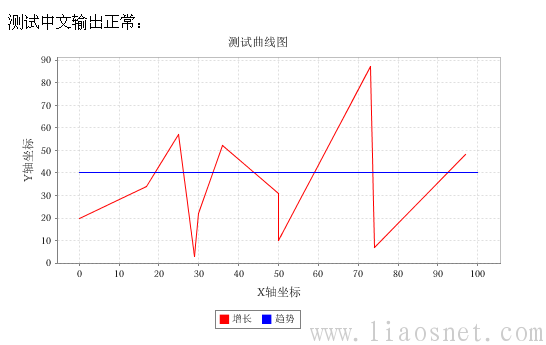
4,安装informix jdbc,使tomcat能连接informix数据库,jfreechart能通过数据库中的数据生成图表。
1)将 JDBC.3.00.JC3.tar 上传到tomcat用户目录下的jdbc目录,使用tar解包生成setup.jar文件
tomcat$ tar -xvf JDBC.3.00.JC3.tar setup.jar使用${JAVA_HOME}/bin/java -jar setup.jar -console 命令进行安装jdbc,按提示安装到/opt/tomcat/Informix_JDBC_Driver目录下
tomcat$ ${JAVA_HOME}/bin/java -jar setup.jar -console这里仅需要/opt/tomcat/Informix_JDBC_Driver/lib目录下的ifxjdbc.jar文件,将其复制到${TOMCAT_HOME}/webapps/ROOT/WEB-INF/lib/目录下
tomcat$ cp /opt/tomcat/Informix_JDBC_Driver/lib/ifxjdbc.jar ${TOMCAT_HOME}/webapps/ROOT/WEB-INF/lib/ 2)重新启动tomcat,jdbc即可以使用
tomcat$ shutdown.sh && startup.sh3)测试tomcat的jdbc连接,编写testinformix.jsp测试页面 和 在目标数据库建议测试表共同完成测试。
注意测试文件中的连接字符串,需要根据具体情况更改
String url = "jdbc:informix-sqli://192.168.80.120:9122/testdb:INFORMIXSERVER=ids11_online_net;user=informix;password=informix";
//testDB为你的数据库名,INFORMIXSERVER是数据库服务名,user/password用户和密码同样的,定义的测试SQL是从测试表t1中取数,需要在数据库中建立一个名为t1的测试表,其字段数为3个。
String sql="select first 10 * from t1;";如上所示,需要在testdb中建立一个名为t1的表,表中含有3个字段,并需要增加几条记录到里面。
完成以上操作后,通过浏览器访问页面http://rhel53:8081/testinformix.jsp 验证TOMCAT数据库操作正常。应能看到从数据库中的操作返回记录以及 数据库操作成功的信息。
总结:
JFREECHART和JDBC在已经有安装的情况下,可以直接把相应的包复制到${TOMCAT_HOME}/webapps/ROOT/WEB-INF/lib/目录下即可使用,在这里提供文中所使用的JFREECHART和JDBC包,但配置文件仍需手动更改。
testjsp.zip为测试使用的jsp文件,tomcat.tar.gz为jfreecart和jdbc最后使用的文件包合集。
文件: testjsp.zip
大小: 2KB
下载: 下载
文件: tomcat.tar.gz
大小: 1977KB
下载: 下载
文件: zysong.zip
大小: 4650KB
下载: 下载
安装完成后,可能会出现图像中的中文显示不正常的情况,请按如下方法尝试修复:
1.确认${JAVA_HOME}/jre/lib/fonts目录下存在zysong.ttf
2.在${JAVA_HOME}/jre/lib/fonts目录下执行"ttmkfdir -o fonts.dir"命令,重新生成fonts.dir文件
3.确认/usr/share/fonts/zh_CN/TrueType目录存在,如果不存在则mkdir创建
4.确认/usr/share/fonts/zh_CN/TrueType目录下存在zysong.ttf
5.在${JAVA_HOME}/jre/lib目录下,执行 cp font.properties.zh_CN.Redhat4 font.properties (任何包含zysong.ttf字样及路径/usr/share/fonts/zh_CN/TrueTyper的font.properfies文件均可)
6.重起tomcat,再重新测试
- 上一篇: 使用unixODBC连接INFORMIX数据库
- 下一篇: INFORMIX表级恢复
